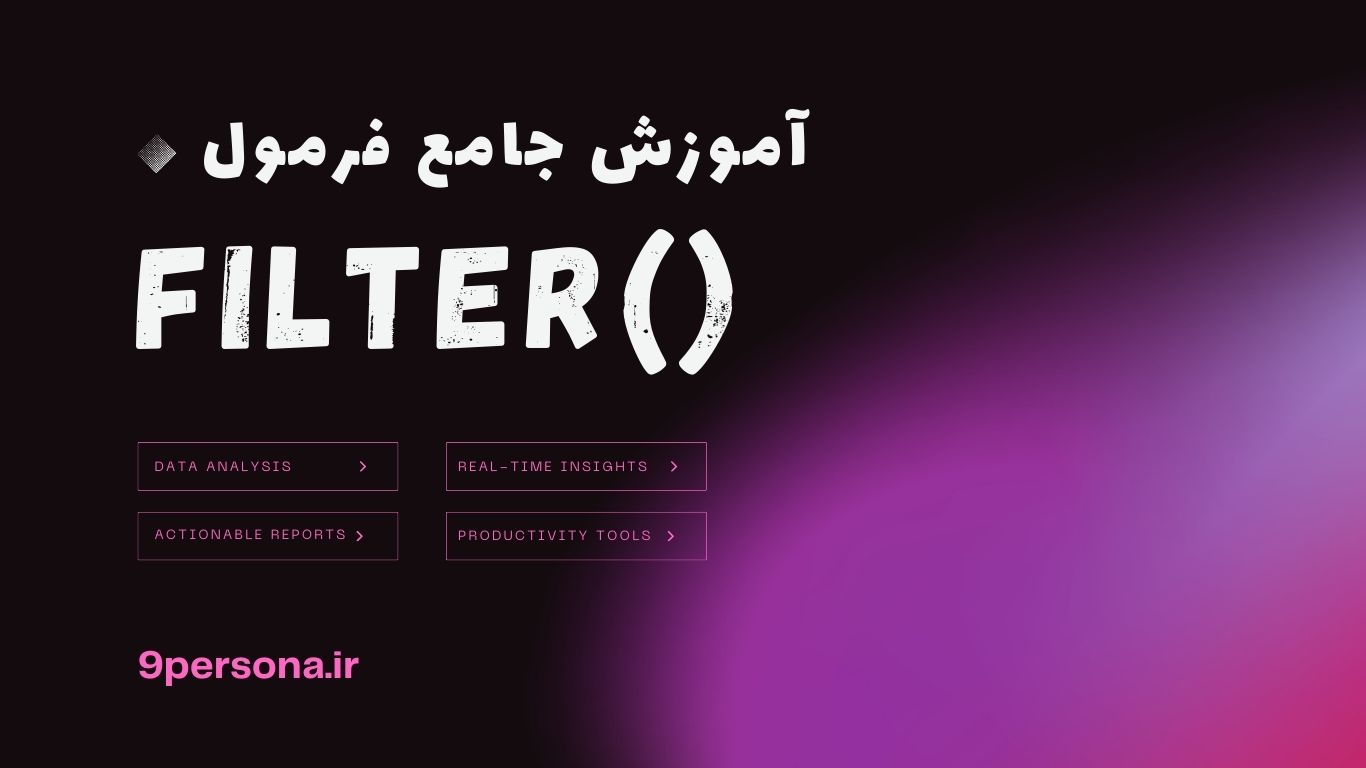
آموزش جامع فرمول FILTER در گوگل شیت
فرمول FILTER یکی از ابزارهای قدرتمند و کاربردی گوگل شیت است که به کسبوکارهای کوچک، فریلنسرها و مدیران این نوع کسبوکارها امکان میدهد دادههای خود را بهصورت پویا و بر اساس شرایط خاص فیلتر کنند. این فرمول به شما کمک میکند تا بدون نیاز به ابزارهای پیچیده یا فیلترهای دستی، اطلاعات موردنظر خود را از مجموعه دادههای بزرگ استخراج کنید. در این مقاله جامع، با زبانی ساده و کاربردی، نحوه استفاده از فرمول FILTER را بهطور کامل توضیح میدهیم، مثالهای واقعی از کاربرد آن در کسبوکار ارائه میکنیم و نکات حرفهای برای استفاده بهینه از این فرمول را به اشتراک میگذاریم.
اگر صاحب یک کسبوکار آنلاین کوچک هستید، بهعنوان فریلنسر در حوزههایی مانند طراحی سایت یا سئو فعالیت میکنید یا دادههای کسبوکار خود را مدیریت میکنید، این مقاله به شما نشان میدهد که چگونه با استفاده از فرمول FILTER در گوگل شیت، تحلیلهای دقیقتری انجام دهید، گزارشهای هدفمند بسازید و بهرهوری خود را افزایش دهید. تا پایان این مقاله، نهتنها با ساختار و کاربردهای این فرمول آشنا خواهید شد، بلکه خواهید آموخت چگونه آن را برای سناریوهای واقعی کسبوکار به کار ببرید و از اشتباهات رایج اجتناب کنید.
فرمول FILTER چیست و چرا برای کسبوکارها مهم است؟
فرمول FILTER در گوگل شیت ابزاری است که به شما امکان میدهد دادهها را بر اساس یک یا چند شرط خاص فیلتر کرده و فقط ردیفها یا ستونهایی را که با شرایط شما مطابقت دارند، نمایش دهید. برخلاف فیلترهای دستی که نیاز به تنظیمات مکرر دارند، فرمول FILTER بهصورت خودکار و پویا عمل میکند و نتایج را بهروز نگه میدارد. این ویژگی برای کسبوکارهای کوچک که با حجم زیادی از دادهها (مانند اطلاعات مشتریان، فروش یا موجودی) سر و کار دارند، بسیار ارزشمند است.
برای مثال، اگر یک فروشگاه آنلاین دارید، میتوانید با استفاده از فرمول FILTER مشتریانی را که در ماه گذشته بیش از ۱ میلیون تومان خرید کردهاند، بهسرعت شناسایی کنید. یا اگر فریلنسر هستید و پروژههای متعددی را مدیریت میکنید، میتوانید پروژههایی را که در وضعیت «در حال انجام» هستند، بهصورت خودکار استخراج کنید.
ساختار فرمول FILTER
ساختار فرمول FILTER بهصورت زیر است:
=FILTER(range, condition1, [condition2, ...])
- range: محدوده دادههایی که میخواهید فیلتر کنید (مثلاً
A2:D100). - condition1: شرط اول که دادهها باید با آن مطابقت داشته باشند (مثلاً
A2:A100>100). - condition2, …: شرطهای اختیاری اضافی برای فیلتر کردن دقیقتر دادهها.
این فرمول تنها ردیفهایی از محدوده مشخصشده را برمیگرداند که با تمام شرطهای تعریفشده مطابقت داشته باشند.
کاربردهای فرمول FILTER در کسبوکارهای کوچک و فریلنسری
فرمول FILTER کاربردهای گستردهای در مدیریت کسبوکارهای کوچک و فعالیتهای فریلنسری دارد. در ادامه، برخی از مهمترین کاربردهای این فرمول را با مثالهای واقعی بررسی میکنیم.
1. استخراج دادههای مشتریان بر اساس معیارهای خاص
تصور کنید شما یک کسبوکار کوچک دارید که محصولات آرایشی میفروشد. میخواهید مشتریانی را که در ماه گذشته بیش از ۵۰۰ هزار تومان خرید کردهاند، شناسایی کنید تا برای آنها کد تخفیف ارسال کنید. فرمول FILTER این کار را بهسادگی انجام میدهد.
مثال:
فرض کنید دادههای مشتریان شما در محدوده A2:C100 قرار دارد:
- ستون
A: نام مشتری - ستون
B: مبلغ خرید - ستون
C: تاریخ خرید
برای استخراج مشتریانی که بیش از ۵۰۰ هزار تومان خرید کردهاند، فرمول زیر را در یک سلول وارد کنید:
=FILTER(A2:C100, B2:B100>500000)
توضیح:
A2:C100: محدوده دادههایی که میخواهید فیلتر کنید.B2:B100>500000: شرطی که مشخص میکند مبلغ خرید باید بیشتر از ۵۰۰ هزار تومان باشد.
نتیجه این فرمول، لیستی از نام مشتری، مبلغ خرید و تاریخ خرید برای مشتریانی است که با شرط مطابقت دارند.
2. مدیریت پروژهها و وظایف
فریلنسرها اغلب با چندین پروژه و وظایف همزمان سر و کار دارند. فرمول FILTER میتواند به شما کمک کند تا وظایف خاصی را بر اساس وضعیت یا اولویت آنها استخراج کنید.
مثال:
فرض کنید در محدوده A2:D50 اطلاعات پروژههای خود را دارید:
- ستون
A: نام پروژه - ستون
B: وضعیت (در حال انجام، تکمیلشده، در انتظار) - ستون
C: تاریخ تحویل - ستون
D: اولویت (بالا، متوسط، پایین)
برای استخراج پروژههایی که در وضعیت «در حال انجام» و با اولویت «بالا» هستند، فرمول زیر را استفاده کنید:
=FILTER(A2:D50, B2:B50="در حال انجام", D2:D50="بالا")
توضیح:
A2:D50: محدوده دادههای پروژهها.B2:B50="در حال انجام": شرط اول برای فیلتر کردن پروژههای در حال انجام.D2:D50="بالا": شرط دوم برای فیلتر کردن پروژههای با اولویت بالا.
این فرمول به شما کمک میکند تا بهسرعت روی پروژههای مهم تمرکز کنید.
3. تحلیل موجودی انبار
مدیریت موجودی برای کسبوکارهای کوچک که محصولات فیزیکی میفروشند، حیاتی است. فرمول FILTER میتواند به شما کمک کند تا محصولاتی که موجودی آنها کم است را شناسایی کنید.
مثال:
فرض کنید اطلاعات انبار شما در محدوده A2:C200 قرار دارد:
- ستون
A: نام محصول - ستون
B: موجودی - ستون
C: حداقل موجودی موردنیاز
برای استخراج محصولاتی که موجودی آنها کمتر از حداقل موردنیاز است، فرمول زیر را استفاده کنید:
=FILTER(A2:C200, B2:B200<C2:C200)
این فرمول به شما لیستی از محصولاتی که نیاز به سفارش مجدد دارند، ارائه میدهد.
ترکیب فرمول FILTER با سایر توابع
یکی از نقاط قوت فرمول FILTER، قابلیت ترکیب آن با سایر توابع گوگل شیت است. این ترکیبها به شما امکان میدهند تا تحلیلهای پیچیدهتری انجام دهید. در ادامه، چند نمونه از ترکیبهای پرکاربرد را بررسی میکنیم.
1. ترکیب FILTER با SORT
برای مرتبسازی دادههای فیلترشده، میتوانید فرمول FILTER را با تابع SORT ترکیب کنید.
مثال:
فرض کنید میخواهید مشتریانی که بیش از ۵۰۰ هزار تومان خرید کردهاند را فیلتر کنید و نتایج را بر اساس مبلغ خرید بهصورت نزولی مرتب کنید. فرمول زیر را استفاده کنید:
=SORT(FILTER(A2:C100, B2:B100>500000), 2, FALSE)
توضیح:
FILTER(A2:C100, B2:B100>500000): دادهها را بر اساس مبلغ خرید فیلتر میکند.SORT(..., 2, FALSE): نتایج را بر اساس ستون دوم (مبلغ خرید) بهصورت نزولی مرتب میکند.
2. ترکیب FILTER با QUERY
تابع QUERY برای تحلیلهای پیشرفتهتر مناسب است و میتواند با FILTER ترکیب شود تا نتایج دقیقتری ارائه دهد.
مثال:
فرض کنید میخواهید از دادههای مشتریان، فقط نام و مبلغ خرید مشتریانی که بیش از ۵۰۰ هزار تومان خرید کردهاند را استخراج کنید و سپس آنها را گروهبندی کنید. فرمول زیر را امتحان کنید:
=QUERY(FILTER(A2:B100, B2:B100>500000), "SELECT Col1, SUM(Col2) GROUP BY Col1")
این فرمول مجموع خرید هر مشتری را محاسبه میکند.
3. استفاده از FILTER با توابع منطقی
میتوانید از عملگرهای منطقی مانند AND و OR در شرطهای FILTER استفاده کنید.
مثال:
برای استخراج مشتریانی که بیش از ۵۰۰ هزار تومان خرید کردهاند یا از شهر تهران هستند، از فرمول زیر استفاده کنید:
=FILTER(A2:C100, (B2:B100>500000)+(C2:C100="تهران"))
توضیح:
- عملگر
+بهعنوانORعمل میکند. - برای
ANDمیتوانید از*استفاده کنید.
اشتباهات رایج در استفاده از فرمول FILTER و راههای اجتناب از آنها
اگرچه فرمول FILTER بسیار کاربردی است، اما اشتباهات کوچکی میتوانند نتایج نادرستی به همراه داشته باشند. در ادامه، برخی از رایجترین اشتباهات و راههای پیشگیری از آنها را بررسی میکنیم.
1. اشتباه در تایپ نام فرمول
یکی از اشتباهات رایج، اشتباه تایپ کردن نام فرمول است، مانند FLTER، FILTR یا FILTERS. همیشه مطمئن شوید که نام فرمول را درست وارد کردهاید.
2. استفاده از محدوده نادرست
اگر محدوده دادهها (range) بهدرستی تعریف نشود، فرمول خطا میدهد یا نتایج غیرمنتظرهای نمایش میدهد.
راهحل: مطمئن شوید که محدوده دادهها شامل تمام ستونها و ردیفهای موردنیاز است و هیچ سلول ادغامشدهای در آن وجود ندارد.
3. وجود سلولهای خالی یا ادغامشده
سلولهای خالی یا ادغامشده در محدوده دادهها میتوانند باعث خطا یا نتایج نادرست شوند.
راهحل: قبل از استفاده از فرمول، دادههای خود را بررسی کنید و مطمئن شوید که هیچ سلول خالی یا ادغامشدهای وجود ندارد.
4. عدم بهروزرسانی خودکار
برخلاف تصور برخی کاربران، فرمول FILTER بهصورت خودکار با افزودن دادههای جدید بهروزرسانی نمیشود، مگر اینکه محدوده دادهها بهصورت پویا تعریف شده باشد.
راهحل: از محدودههای پویا (مانند A2:A) استفاده کنید تا دادههای جدید بهصورت خودکار شامل شوند.
نکات حرفهای برای استفاده بهینه از فرمول FILTER
برای استفاده حرفهای از فرمول FILTER، چند نکته کاربردی را در نظر بگیرید:
- از محدودههای پویا استفاده کنید: بهجای تعیین محدوده ثابت (مثلاً
A2:A100)، ازA2:Aاستفاده کنید تا دادههای جدید بهصورت خودکار شامل شوند. - دادهها را مرتب نگه دارید: مطمئن شوید که دادههای شما ساختار منظمی دارند (بدون سلولهای خالی یا ادغامشده).
- فرمولها را مستند کنید: در کنار فرمولهای پیچیده، توضیحات کوتاهی در یادداشتهای گوگل شیت اضافه کنید.
- از Conditional Formatting استفاده کنید: برای نمایش بصری دادههای فیلترشده، از قابلیت Conditional Formatting استفاده کنید.
مثالهای پیشرفتهتر برای کسبوکارها
برای درک عمیقتر از کاربردهای فرمول FILTER، چند مثال پیشرفتهتر را بررسی میکنیم.
1. تحلیل فروش منطقهای
فرض کنید شما یک کسبوکار کوچک دارید که در چند شهر فعالیت میکند. میخواهید دادههای فروش را بر اساس شهر و مبلغ فروش فیلتر کنید.
مثال:
دادهها در محدوده A2:D100 قرار دارند:
- ستون
A: نام محصول - ستون
B: شهر - ستون
C: مبلغ فروش - ستون
D: تاریخ فروش
برای استخراج فروشهای شهر تهران با مبلغ بیش از ۱ میلیون تومان، فرمول زیر را استفاده کنید:
=FILTER(A2:D100, B2:B100="تهران", C2:C100>1000000)
این فرمول به شما کمک میکند تا عملکرد فروش در مناطق خاص را تحلیل کنید.
2. مدیریت فاکتورهای پرداختنشده
برای کسبوکارهای کوچک، پیگیری فاکتورهای پرداختنشده بسیار مهم است. فرمول FILTER میتواند به شما کمک کند تا فاکتورهای معوق را شناسایی کنید.
مثال:
دادهها در محدوده A2:E50 قرار دارند:
- ستون
A: شماره فاکتور - ستون
B: نام مشتری - ستون
C: مبلغ فاکتور - ستون
D: تاریخ سررسید - ستون
E: وضعیت (پرداختشده، پرداختنشده)
برای استخراج فاکتورهای پرداختنشده که سررسید آنها گذشته است، فرمول زیر را استفاده کنید:
=FILTER(A2:E50, E2:E50="پرداختنشده", D2:D50<TODAY())
جمعبندی
فرمول FILTER یکی از ابزارهای کلیدی گوگل شیت است که به کسبوکارهای کوچک و فریلنسرها کمک میکند تا دادههای خود را بهصورت پویا و هدفمند فیلتر کنند. از استخراج اطلاعات مشتریان گرفته تا مدیریت پروژهها و تحلیل موجودی، این فرمول کاربردهای بیشماری دارد. با ترکیب آن با توابع دیگر مانند SORT و QUERY، میتوانید تحلیلهای پیشرفتهتری انجام دهید و بهرهوری خود را افزایش دهید.
در این مقاله، سعی کردیم با مثالهای واقعی و کاربردی، شما را با تمام جنبههای فرمول FILTER آشنا کنیم. با تمرین این فرمول و استفاده از نکات حرفهای ارائهشده، میتوانید از گوگل شیت بهعنوان یک ابزار قدرتمند برای مدیریت و رشد کسبوکار خود بهره ببرید.
سوالات متداول
- آیا فرمول FILTER بهصورت خودکار بهروزرسانی میشود؟
بله، اما باید محدوده دادهها بهصورت پویا تعریف شده باشد (مثلاًA2:A). - چگونه از خطاها در فرمول FILTER جلوگیری کنیم؟
دادههای خود را بررسی کنید تا هیچ سلول خالی یا ادغامشدهای وجود نداشته باشد و محدودهها را درست تعریف کنید. - آیا میتوان از FILTER برای فیلتر کردن چند ستون استفاده کرد؟
بله، این فرمول میتواند دادهها را بر اساس چندین شرط و ستون فیلتر کند.

